Windows Gezgini Kabuk Uzantıları taşındığındaWindows XP'den Windows 7'ye, Windows 7'nin 64-bit sürümüyle çalışmazlar çünkü orijinal kabuk yalnızca 32-bit işletim sistemi için geliştirilmiştir. AddictiveTips'te, bazen 64 bit desteği olmayan bu tür kabuk uzantılarına rastlıyoruz.
Kabuk uzantısı yüklü olmasına rağmenbaşarıyla Windows Explorer içerik menüsünde bulamazsınız. Kullanıcıların Windows Gezgini'ni 64 bit'ten (x64) 32 bit'e (x86) dönüştürmelerini sağlayan küçük bir kesmek var, ancak bu çok riskli.
Yarım kabuk Sonunda 32-bit kabuk uzantılarını kullanabilmeniz için Windows Gezgini içinde 32-bit klasör açabilen bir araçtır. Bu yöntem kayıt defterini kırmaktan daha verimli, daha güvenli ve daha kolaydır.
Hepimiz biliyoruz ki Ctrl + Enter tuşlarına basmakseçili bir klasörü yeni pencerede aç. Half Shell, Shift + Enter olan yeni bir kısayol tuşu ekler. Bu kısayol tuşuna basmak, klasörü yeni bir pencerede ancak x64 yerine x86 modunda açacaktır.

Artık tüm 32 bit kabuk uzantılarıyla çalışabilirsinizbu klasörün içinde. Uygulamanın arayüzü yoktur, ancak her zaman kapatılabilen sistem tepsisinde sessizce oturur. Yalnızca Windows Vista 64 bit ve Windows 7 64 bit işletim sistemlerinde çalışan taşınabilir bir araçtır.
Half Shell'i indirin (sayfanın ortasında bulmak için aşağı kaydırın)
Klasör tamamen 32-bit'te açıldıktan sonra gereksiz tüm belleği otomatik olarak boşaltacaktır. Bu nedenle, bellek kullanımı konusunda endişe duymadan kullanmak tamamen güvenlidir.






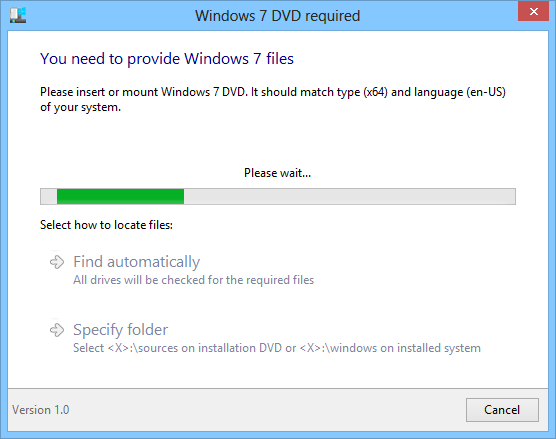






Yorumlar